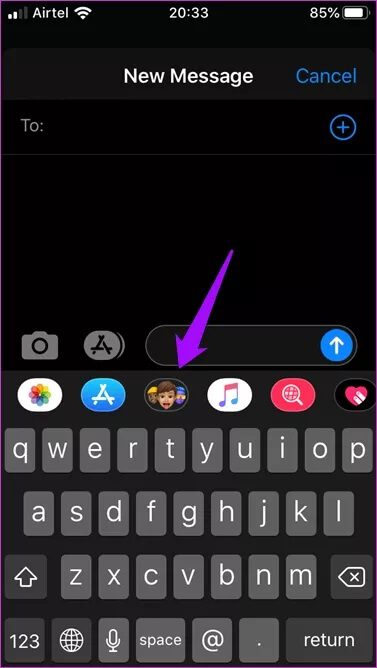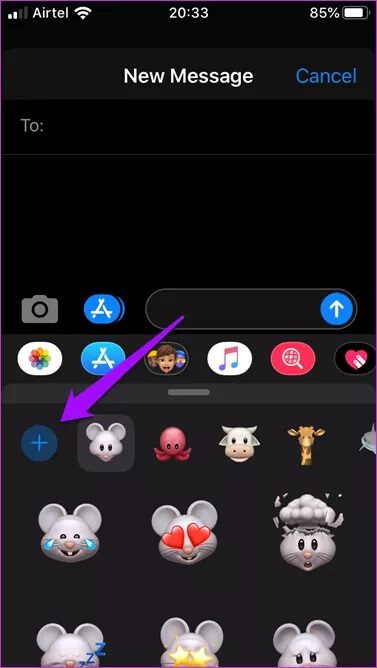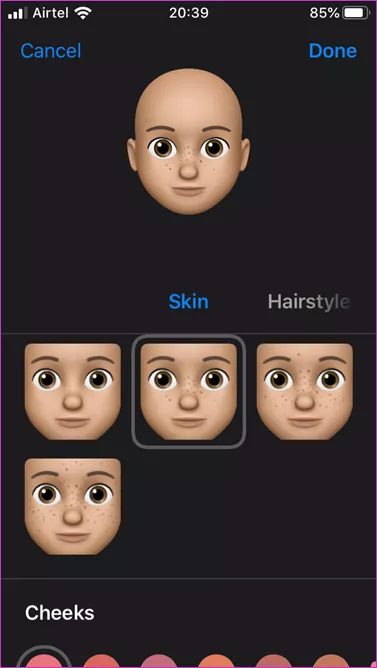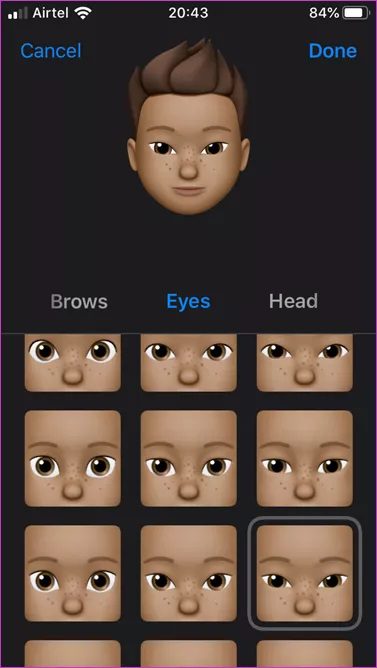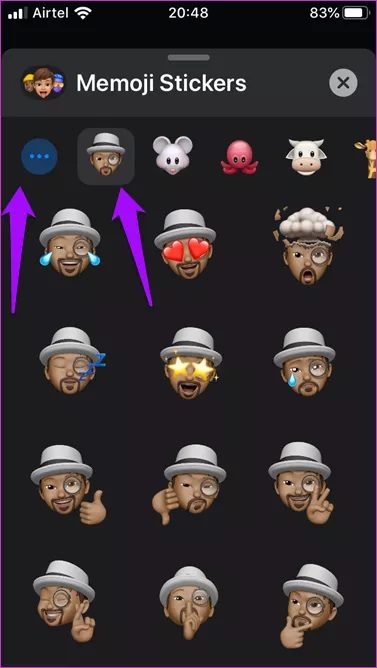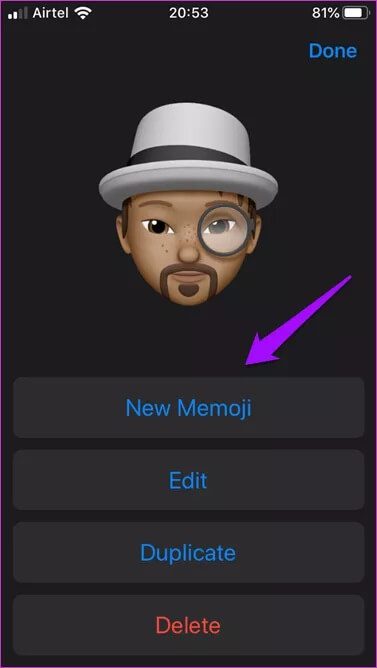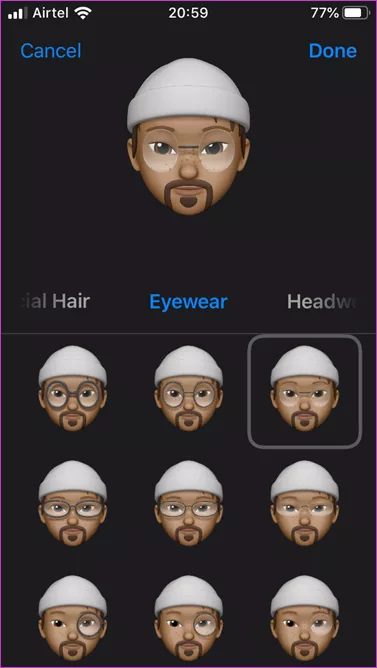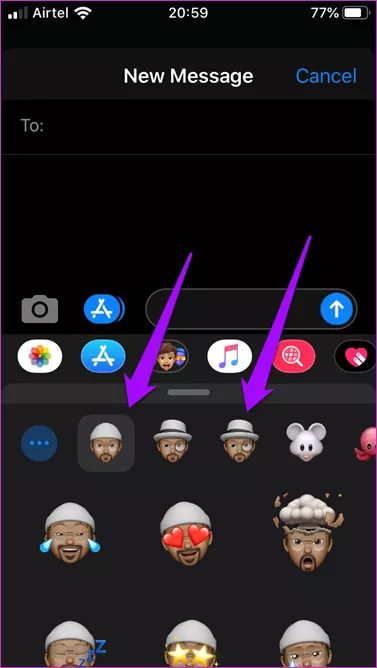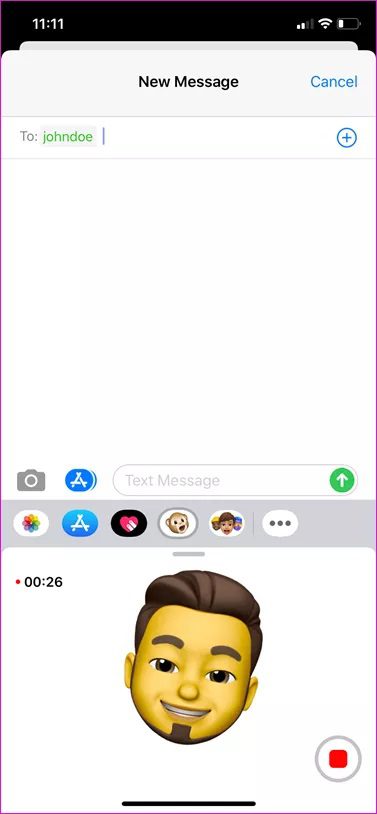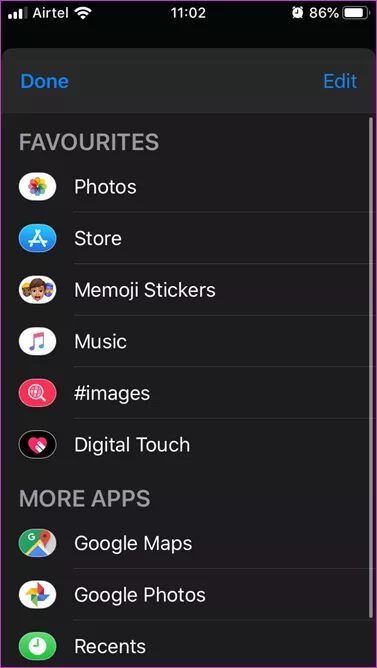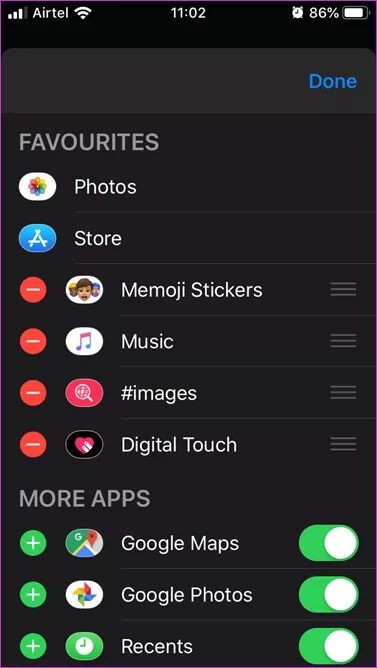Top 5 des trucs et astuces Memoji iOS 13 pour iPhone et iPad
Notre équipe est toujours occupée à explorer et à profiter de toutes les fonctionnalités et mises à jour qui ont fait leurs débuts avec la sortie d'Apple iOS 13. Apple Maps a reçu une mise à jour indispensable et le mode sombre est incroyable. Mais Apple a également publié de nouvelles fonctionnalités, dont Memoji. Vous vous demandez ce que c'est et en quoi il diffère d'Animoji?
Contrairement à Animoji, où vous pouvez créer un visage d'animal animé, avec vos propres expressions faciales et voix, Memoji créera à la place un visage humain. Ça a l'air amusant.
Commençons.
1. Comment démarrer
Ouvrez iMessage sur votre iPhone et appuyez sur l'icône Créer un nouveau message. Une fois lancé, vous devriez voir un nouveau Memoji vous fixer.
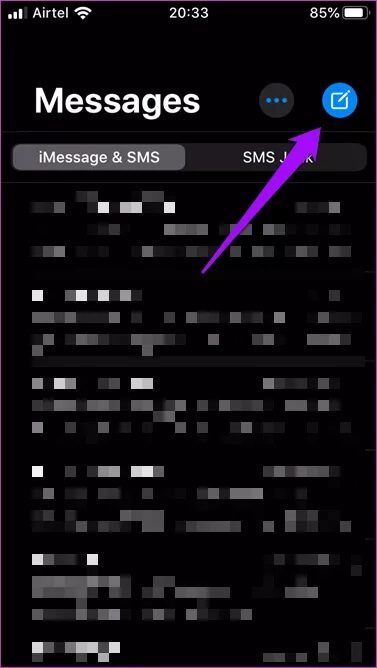
Cliquez dessus pour activer Memoji et vous serez accueilli par une icône «+». Appuyez dessus pour commencer à créer votre Memoji, qui n'est rien d'autre que votre avatar numérique.
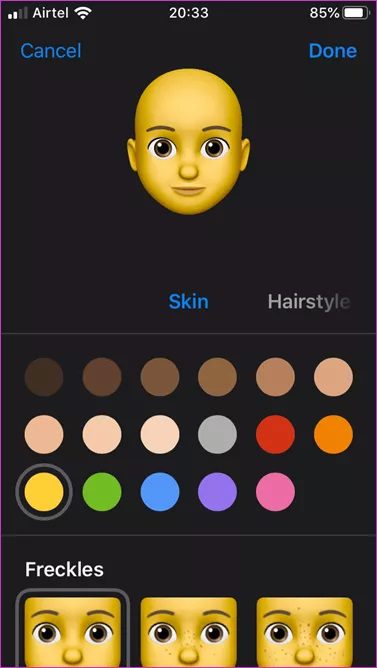
Vous allez maintenant commencer à personnaliser Memoji.
2. Comment créer un MEMOJI
Je ne sais pas pourquoi le teint jaune de L'application apparaît en premier, mais vous pouvez choisir parmi une variété de tons de peau ici. Il y a un curseur pour vous aider à vous déplacer et à en choisir un. Vous voulez afficher votre beauté naturelle à l'ère d'Instagram ? Définissez les taches de rousseur et soyez-en fier. Je suis content qu'Apple ait inclus cette option.
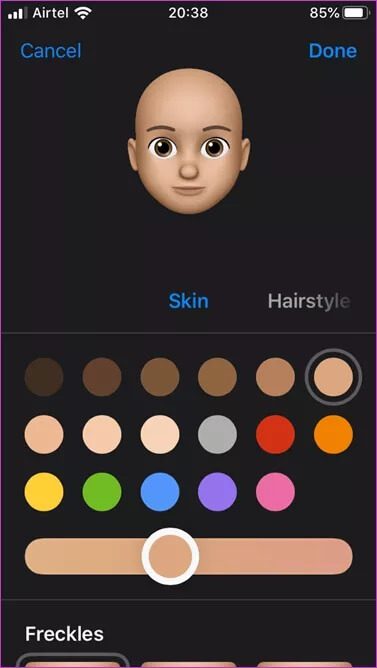
Choisissez une coiffure. Pour trouver des coiffures pour hommes / garçons, faites défiler un peu. Apple a décidé de ne pas suivre le sexe, donc tout est disponible sur le même écran. Continuez à choisir la forme de votre tête et de votre nez. Sélectionnez ensuite les sourcils appropriés pour votre Memoji.
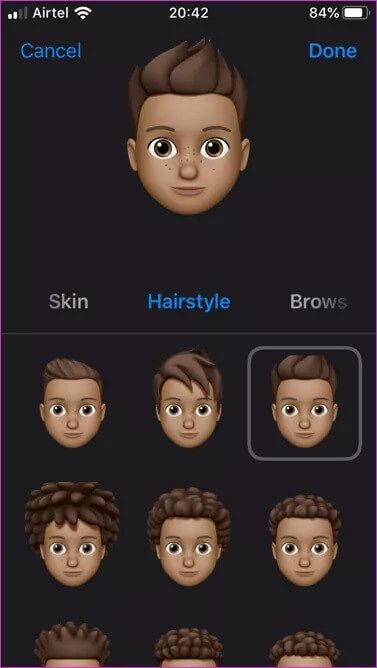
Vous pouvez également faire défiler la forme de nez appropriée, ainsi que choisir des piercings d'oreille, si vous en avez ou si vous souhaitez simplement les utiliser sur Memoji. Enfin, il existe des options pour les yeux et les chapeaux pour compléter le look.
Voici le Memoji que j'ai créé.
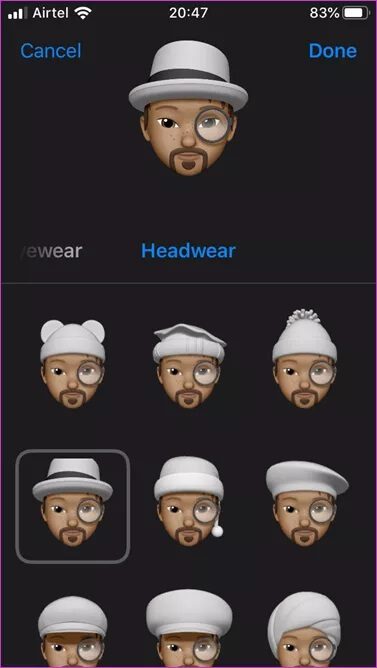
Appuyez sur Terminé pour enregistrer. Ne revenez à aucun moment pendant le processus car vous devrez repartir de zéro. Cependant, cela ne prend pas plus de quelques instants non plus. Après avoir créé votre Memoji, iOS 13 créera automatiquement un lot d'autocollants.
3. Comment modifier, supprimer ou en créer un autre
Revenez à iMessages et démarrez une nouvelle conversation ou entrez une conversation existante. Au lieu du symbole «+», vous verrez une icône de menu. Cliquez dessus pour trouver de nouvelles options.
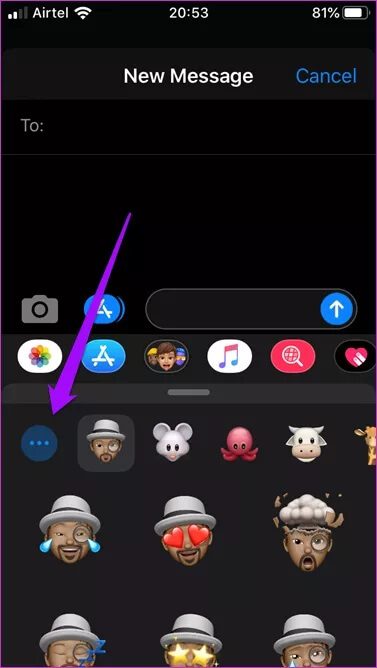
Appuyez sur le bouton Nouveau Memoji pour recommencer le processus. Apple n'a pas mentionné le nombre de Memojis que vous êtes autorisé à créer, vous êtes donc libre de déterminer la couverture supérieure. Si vous le trouvez, faites-le nous savoir! Appuyez sur le bouton Modifier pour modifier les fonctionnalités Memoji actuelles ou sélectionnées. Enfin, appuyez sur l'option Supprimer pour supprimer Memoji.
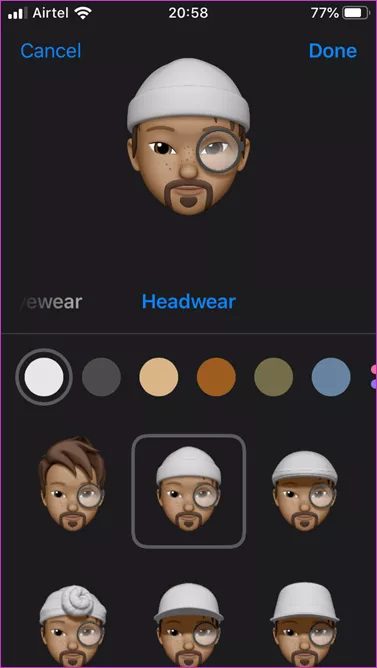
Que diriez-vous d'une répétition? C'était une décision intelligente de la part de l'équipe de développement. Plus tard. Nous continuons de changer nos regards, non? Nous aimons aussi changer la tête et les yeux de temps en temps. Appuyez sur le bouton Dupliquer pour créer exactement le même Memoji, puis modifiez rapidement certaines fonctionnalités pour en créer rapidement une nouvelle.
Chaque nouveau Memoji que vous créez dans la Galerie sera avec son propre ensemble d'autocollants. Très drôle.
4. Animation MEMOJI
Memoji fonctionnera sur tous les appareils Apple prenant en charge iOS 13 et iPadOS. D'une part, les Memoji animés sont limités à l'iPhone X ou aux modèles ultérieurs. En bref, cela fonctionne sur la nouvelle série iPhone X et la série iPhone 11. Mais qu'est-ce que Memoji animé?
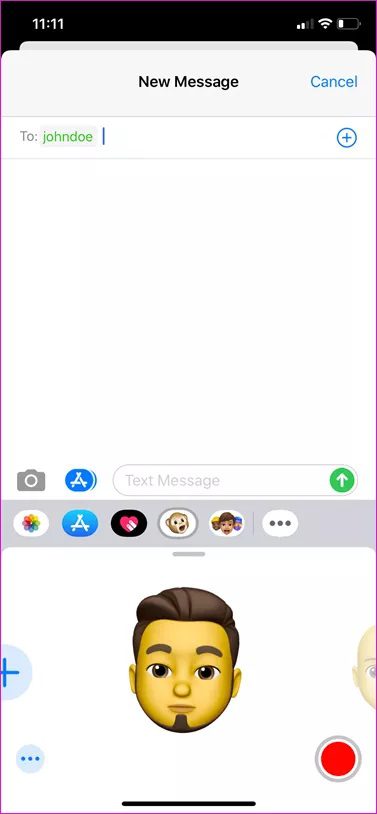
Les Memoji animés ne sont rien d'autre qu'un GIF de votre Memoji. Vous exécuterez quelques expressions faciales et bougerez même la bouche comme si le personnage parlait. Vous pouvez utiliser des Memoji animés lorsque vous utilisez FaceTime. N'est-ce pas étonnant? Les animojis se téléchargent eux-mêmes sous forme de vidéos sur Twitter et Facebook. Vous pouvez consulter Animoji Hashtag pour savoir comment divertir vos amis et vos abonnés.
Aimez-vous éditer vos photos? Pourquoi ne pas éditer votre Memoji avec des effets de caméra pour créer de superbes photos et vidéos Memoji?
5. Comment supprimer l'option MEMOJI
Bien que cela semble inutile, vous pouvez supprimer l'option. Ouvrez un nouveau message ou répondez à un ancien message, puis appuyez sur plus. Vous choisirez ensuite Modifier.
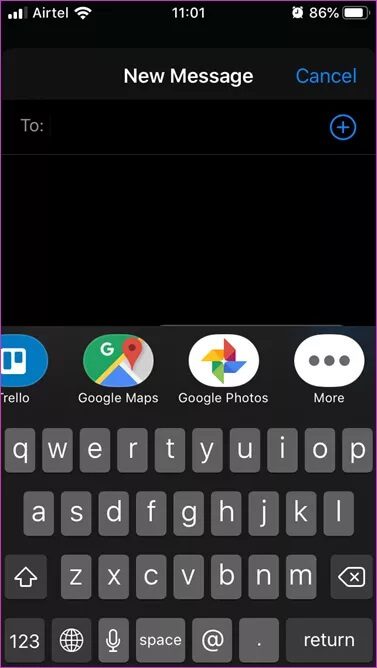
Cliquez sur l'icône «-» à côté du bouton Memoji pour le supprimer de la liste. Vous pouvez également ajouter et supprimer d'autres fonctionnalités.
Moi et mon ondulé
Memoji est très amusant, tout comme les Memojis animés. Ajoutez Animoji au mélange et vous aurez une variété de vos propres autocollants avec lesquels jouer. Nous avons des émojis, des mémojis, des animojis, des émoticônes et des autocollants. Alors, quelle est la prochaine étape dans le monde des emojis? Des suppositions?